iPhone'unuz kaybolduğunda, cihazınızı bulmak için iCloud hesabınızla senkronize olan Find My uygulamasına her zaman güvenebilirsiniz. Ve onu bulamıyorsanız ve kaybolduğunu veya çalındığını onaylarsanız, kimsenin bilgilerinize erişmemesi için birimi kolayca kilitleyebilir ve verileri silebilirsiniz. Şimdi merak ediyor olabilirsiniz çalınan bir iPhone'u etkinleştirebilir misin sahibini bulmak için mi?
Aslında birçok yolu var iPhone'u parola ve hatta yüz kimliği olmadan etkinleştirin, çalınmış olsa bile. Gelişmiş yöntemler kullanarak parolayı ve Apple Kimliğini gerçekten atlayabilir veya tamamen kaldırabilirsiniz.
Bu makalede, hırsızın verilerinize erişmesini önlemek için cihazınızda hangi güvenlik önlemlerini kullanabileceğinizi anlamak için çalınan bir iPhone'u etkinleştirmenin farklı yollarını öğrenin.
İçindekiler Kılavuzu Bölüm 1. Kayıp iPhone Bulunduğunda Yapılması Gereken 5 ŞeyBölüm 2. Bul Devre Dışı Bırakıldığında iPhone'un Kilidini Açma [Parola Olmadan]Bölüm 3. Çalınan bir iPhone'u Kurtarma Moduyla [Şifreyle] Nasıl Etkinleştirebilirsiniz?Bölüm 4. Özet
Bölüm 1. Kayıp iPhone Bulunduğunda Yapılması Gereken 5 Şey
Kayıp bir iPhone'a rastlarsanız, sahibini aramak ve bulmak için bu 5 şeyi yapabilirsiniz. Find My uygulaması tüm iOS cihazlarda varsayılan olarak etkindir ve kullanıcılar verilerini korumak için bunu hızlı bir şekilde kullanabilir.
Bu özellik, özellikle cihazınızın yerini bulamadığınızda ve sessiz moddayken son derece yararlıdır. Find My, iOS aygıtınız çevrimdışıyken bile hızlı bir şekilde Bluetooth sinyali gönderebilir. Bu, ünitenin parametrelerini izlemenizi sağlayacaktır.
Bunun dışında cihazı uzaktan duyabilmeniz için bir alarm açabilirsiniz ve kişisel bilgilerinizi saklamak için yapabileceğiniz en güvenli şey iPhone'daki verileri uzaktan silmektir.
Çalınan bir iPhone'u etkinleştirebilir misiniz? Yapamıyorsanız yapabileceğiniz 5 temel şey: kilitli iPhone'un kilidini aç kayıp birini bulduğunda:
1. ipucu. Kayıp Modunda Sahibinin Bilgilerini Kontrol Edin
iPhone kaybolursa, sahibi muhtemelen iCloud'daki iPhone'umu Bul'u kullanarak Kayıp Modu özelliğini uzaktan etkinleştirmiş olabilir. Cihazı tutmanız durumunda, şarj olup olmadığını ve kilit ekranında Kayıp Mod mesajı görüp görmediğini kontrol edin.
Genellikle kullanıcılar, bu iPhone'un kaybolması durumunda aramanız için yedek telefon numaralarını görüntüler. Bu özellik etkinleştirilirse, "Kayıp iPhone, Lütfen 000-000-00 numaralı telefondan arayın anlayışının sonucu olarak, buzdolabında iki üç günden fazla durmayan küçük şişeler elinizin altında bulunur.
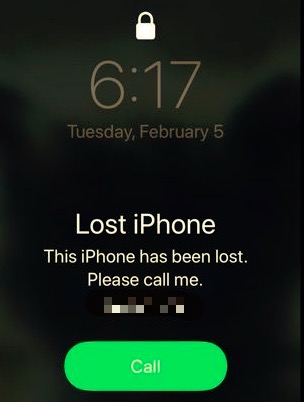
Bu noktada, sahibini arayabilir ve iPhone'u iade etmek için bir program ayarlayabilirsiniz.
2. ipucu. Siri'ye sor
Siri, yalnızca yardımcı bir telefon asistanı değil, aynı zamanda özellikle iPhone'unuz kaybolduğunda da değerlidir. Bir iPhone bulduğunuzda ve onu sahibine nasıl iade edeceğinizi merak ediyorsanız, Siri'ye sormanız yeterli.
Bu komutları deneyin:
- Siri, lütfen karı/koca, anne/baba vb. arayın...
- Siri, lütfen arama/mesaj günlüklerini okuyun
- Son olarak, bu iPhone'un kime ait olduğunu Siri'ye sorabilirsiniz. Genellikle Siri, yalnızca cihaz sahibinin adını verebilir, ancak daha fazla ayrıntı isteyerek daha ileri gidebilirsiniz.
Bu ipucu, Siri etkinken kullanışlıdır, ancak değilse, paylaştığımız diğer ipuçlarına dönebilirsiniz.
3. ipucu. Tıbbi Kimlikte Sahip Ayrıntılarını Bul
kg Tıbbi kimlik acil müdahale ekiplerinin kişisel bilgilerinize erişip kontrol edebileceği önemli bir özelliktir. Ancak, kayıp bir iPhone bulduysanız ve sahibini bulmanın başka bir yolu yoksa, çalınan bir iPhone'u etkinleştirip etkinleştiremeyeceğinizi merak ederken bile Tıbbi Kimliği arayabilirsiniz.
Tıbbi Kimliği açmak için şunları yapın:
- Kilit ekranına erişmeyi deneyin ve Acil Servis Bölüm
- Şimdi bir sayısal tuş takımı açılacaktır, Tıbbi kimlik sol alttan
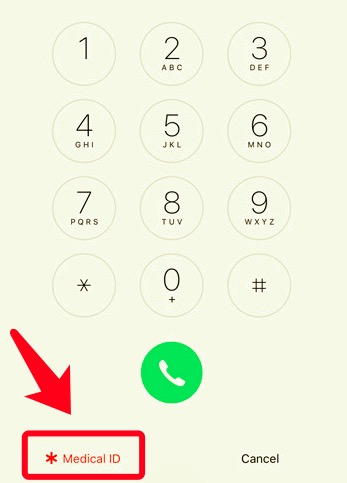
4. ipucu. Fotoğraf Çek
Muhtemelen şimdiye kadar, sahibi iPhone'unu düşünmekte zorlanıyor. iPhone'umu Bul açık değilse, belki iCloud Fotoğraf etkin.
Sahibinin sizinle hemen iletişime geçebilmesi için mesajınızın ve ayrıntıların bir fotoğrafını çekme şansını yakalayın. iCloud Photo, iCloud'daki ve aynı hesap altındaki tüm iOS aygıtlarındaki tüm resimlerinizi ve videolarınızı senkronize eden kullanışlı bir özelliktir.
Kayıp iPhone'u kullanarak fotoğraf çekmek için kilit ekranındaki kamera simgesini sağdan sola kaydırmanız yeterlidir. Bunu yapmak için bir şifreye ihtiyacınız yok.
Sahibinin resminizi görebilmesi için büyük bir şans var!
İpucu#5. Teslim edin veya Taşıyıcıyı Aramayı Deneyin
İlk dört seçenek işe yaramadıysa, hücreyi iade etmek için son girişiminiz Taşıyıcıyı aramaktır. SIM kartı çıkartabilir ve kartta yazan numaralar ve tabii ki Taşıyıcının adı gibi gerekli bilgileri not edebilirsiniz.
Müşteri hizmetlerini arayın ve telefon kaybını bildirin ve onlara daha önce not ettiğiniz numaraları verin. Son olarak, müşteri hizmetlerini beklemek için fazla zamanınız yoksa, en yakın karakola uğrayıp iPhone'unuzu teslim edebilirsiniz.
Bölüm 2. Bul Devre Dışı Bırakıldığında iPhone'un Kilidini Açma [Parola Olmadan]
Çalınan bir iPhone'u etkinleştirebilir misiniz? Apple, kaybolan veya çalınan bir iPhone'a kolayca erişmenize izin vermez. Aktivasyon kilidi özellikleri en güvenli olanlardan biridir. Bu nedenle, ikinci el iPhone'ları sınıflandırılmış ve akredite olmayan çevrimiçi satıcılardan satın almak kesinlikle önerilmez.
Apple'ın kullanılmış iOS cihazlarını satmak için yetkilendirdiği akredite mağazalar var. Bu cihazların kilidi zaten açık ve kullanıma hazır.
Ancak, artık çok geçse ve kendinize önceki sahibinin tüm ayrıntılarına sahip kullanılmış bir iPhone aldıysanız, profesyonel bir kilit açma aracı kullanarak kilidini açma şansınız olabilir.
iOS Kilit Açıcı bir iPhone veya iPad'den veri kaldırma ve silme söz konusu olduğunda güvenilir isimdir. Değişen durumlarda son derece yararlı olan farklı kilit açma özellikleriyle birlikte gelir.
Kullanımı kolay ve şimdiye kadar yüksek bir başarı oranı ile. iOS Unlocker, Apple kimliğinin, ekran parola kilidinin ve ekran süresi kısıtlamasının veya parolanın kilidini sorunsuz bir şekilde açabilir.
İşte iOS Unlocker'ın nasıl kullanılacağına dair ayrıntılı bir kılavuz:
Adım 1. iOS Unlocker'ı çalıştırın
Henüz iOS Unlocker'ı indirmediyseniz, önce bu yazılımı bilgisayarınıza yüklemeniz gerekir. Hazır olduğunda, seçin Apple kimliğini kaldır Ana menüden.

2. Adım. iPhone'u bağlayın
Yapabileceğiniz bir sonraki şey, iPhone'u bilgisayara bir USB kablosuyla bağlamaktır. Tıkla Başlama Devam etmek için düğmesine.

iPhone'u ilk kez kullanıyorsanız, simgesine dokunmanız gerekebileceğini unutmayın. Bu bilgisayara güven ve cihaz şifresini girin. Parolayı bilmiyorsanız, devam etmek için cihazı kurtarma moduna geçirmeniz gerekir.
3. Adım. iPhone'umu Bul Kapalı
iPhone'umu Bul özelliği kapalıysa, iOS Unlocker kilidi açma işlemine devam eder. Aksi takdirde, Apple kimliğini kaldırmadan önce ekrandaki talimatları izleyerek cihazı sıfırlamanız gerekebilir.
Adım 4. Bellenimi İndirin
Sonraki, iPhone'unuza en uyumlu üretici yazılımı sürümünü indirmektir. Bunu yapmak için, cihazın marka ve modelini sağlamanız ve doğrulamanız gerekir. Tıklamak Başlama.

5. Adım. iPhone'un Kilidini Açın
Ürün yazılımı paketi indirildikten sonra tüm kilit açma işleminin tamamlanmasını bekleyin.
Apple Kimliği kaldırma işleminin tamamı tamamlandıktan sonra, artık cihazı istediğiniz gibi ayarlayabilir ve kendi hesabınızı eklemeye başlayabilirsiniz.
Bölüm 3. Çalınan bir iPhone'u Kurtarma Moduyla [Şifreyle] Nasıl Etkinleştirebilirsiniz?
Bu mod çoğunlukla iPhone'u Finder veya iTunes ile geri yüklemek için kullanılır. Çalınan bir iPhone'u nasıl etkinleştirebileceğinizi bilmek istiyorsanız, onu onarmak için kesinlikle bu yöntemi kullanmışsınızdır.
Ancak bunu yapamayabilirsiniz. Bunun nedeni, telefonun kullanıcıdan orijinal sahibinin Apple ID bilgilerini sağlamasını talep etmesidir. Bunu yapmazsanız telefon kilitli kalacaktır. Bu yöntemin nasıl çalıştığını merak ediyorsanız aşağıdaki video size adım adım yol gösterecektir.
Adım 1: Mac kullanıcısıysanız Finder'ı, Windows kullanıcısıysanız iTunes'u açın.
Adım 2: iPhone'unuzu bilgisayarınıza bağlamak için bir USB kablosu kullanın.

Adım 3: Modelinize bağlı olarak kurtarma moduna girmek için aşağıda listelenen tuş kombinasyonlarından birini kullanın:
- iPhone 8 veya daha yenisi: Sesi Açma ve Sesi Azaltma düğmelerine basıp bırakın, ardından kurtarma moduna girmek için Yan düğmeyi basılı tutun.
- iPhone 7/7 Plus: Yan veya Üst düğmesini ve Sesi Kısma düğmesini aynı anda basılı tutun. İPhone'unuz kurtarma moduna girecektir.
- iPhone 6S veya önceki sürümleri: Ana Ekran ve Yan veya Üst düğmelerini aynı anda basılı tutun. İPhone'unuz kurtarma moduna girecektir.
Adım 4: iPhone'unuzu Finder'da veya iTunes'da bulun. Cihazınızı geri yüklemek isteyip istemediğinizi soran bir pencere açılacaktır. iPhone'unuzu geri yüklemek için Geri Yükle düğmesini tıklayın.

Bölüm 4. Özet
Kayıp bir iPhone'a rastlarsanız, hemen gerçek sahibini bulun ve cihazı iade edin. Sahibini bulmak ve bilgilerini almak için yapabileceğiniz 5 şeyi takip edin.
Ama soru hala duruyor, çalınan bir iPhone'u etkinleştirebilir misin? Evet, ama çok zorlu. Bu, yalnızca Apple tarafından ayarlanan güvenlik özellikleri devre dışı bırakıldığında mümkündür.
Öte yandan, Apple kimliğinin kilidini açmak ve kaldırmak için yardıma ihtiyacınız varsa, şunu kullanın: iOS Kilit Açıcı. Bu yazılım yeni başlayanlar için uygundur ve belirli kilit açma ihtiyaçları söz konusu olduğunda daha kapsamlıdır.
İnsanlar ayrıca okur [2024 Çözüldü] Acil Arama Ekranı ile iPhone'un Kilidi Nasıl Açılır Parola olmadan iPad'i Fabrika Ayarlarına Sıfırlamak için En İyi Kılavuz
Yazan Rosie
Son güncelleme: 2022-01-27